當您造訪某些網站時遇到問題或想要封鎖特定網站時,修改 hosts 檔案可以提供有效的解決方案。 php小編草將會透過這篇文章,詳細解說在 Windows 7 中修改 hosts 檔案屏蔽網站的步驟。
找到hosts文件,在Windows7的32位元系統中,hosts檔案的位置在【C:WindowsSystem32driversetc】資料夾下,
右鍵點選hosts文件,選擇開啟選項,並在打開方式中選擇【記事本】。
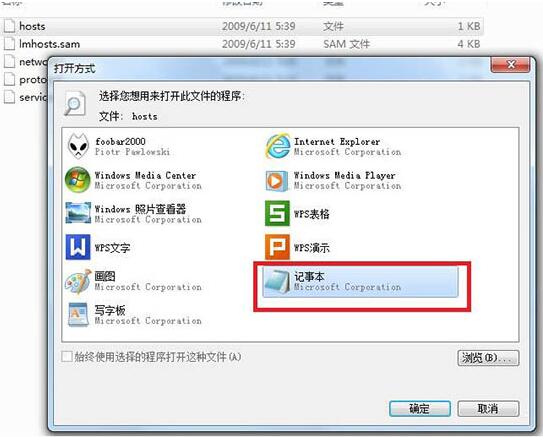
進入使用記事本編輯的模式之後,將想要封鎖的網址和一個不是網路上該網站的IP輸入進去,如圖。小編使用的是127.0.0.1,這個是本機的位址。
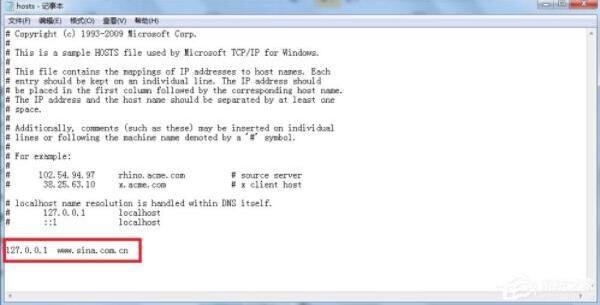
新增完成後點選【檔案】→【另存為】,選擇儲存的位置,小編選擇的位置為桌面。注意此時檔案的名稱要寫成【hosts】。
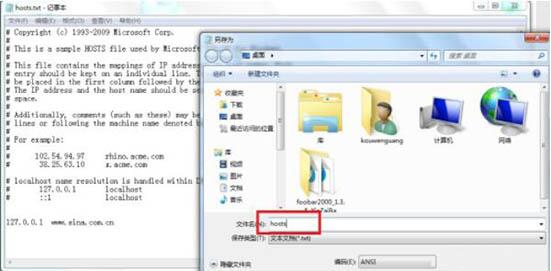
此時桌面上會出現一個【hosts.txt【的文件,將它重新命名,將其後綴去掉。

將得到的檔案複製到存放hosts檔案的目錄中,也就是【C:WindowsSystem32driversetc】,覆掉原來的檔案即可。
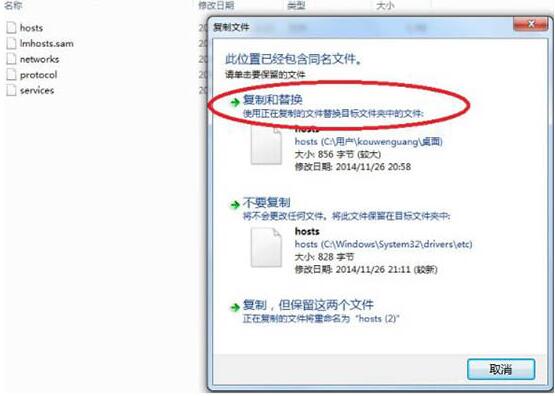
此時在瀏覽器的網址列中輸入網址,會發現我們已經無法進入首頁,成功屏蔽。
注意:
要取消屏蔽的話只需要刪除對應條目或在對應條目前加上】#【即可。
無法直接保存的原因是Windows不允許直接修改hosts文件,並且普通用戶也沒有權限將文件保存在存放hosts的目錄下,因此只能透過覆蓋的方式進行修改。
以上是WIN7修改hosts檔案封鎖網站的圖文教學的詳細內容。更多資訊請關注PHP中文網其他相關文章!




